A Waze alkalmazás hangbeállításainak megváltoztatása

A Waze alkalmazás hangbeállításainak megváltoztatása lehetővé teszi, hogy minden alkalommal más hangot halljon, amikor utaznia kell. Íme, hogyan lehet ezt megtenni.
A Waze alkalmazás nagyon hasznos, mivel segít eljutni a kívánt helyre anélkül, hogy eltévedne. Soha nem fogja kihagyni a kanyarokat, mivel időben értesíti, mikor kell befordulnia. Hosszú autóúton a beállított hangot hallani fogja egy ideig. Ha elege van az aktuális Waze hangból, a jó hír az, hogy könnyen váltogathat más hangokra az integrált lehetőségek közül, vagy akár a saját hangját is hozzáadhatja. Olyan gyakran változtathatja meg a Waze hangját, ahogy csak szeretné. Folytassa az olvasást, hogy megtudja, milyen lépéseket kell követnie a Waze alkalmazás hangbeállításainak megváltoztatásához.
Tartalom
A Waze alkalmazás hangbeállításainak megváltoztatásának lépései
Nyissa meg az alkalmazást, majd lépjen a beállításokhoz a bal felső sarokban található háromsoros menüre koppintva. Amikor a menü megjelenik, válaszd a Beállítások majd a Hang és Zaj lehetőséget. A Hangok szakaszban látni fogja, hogy a Waze hang van kiválasztva mint alapértelmezett hang. Koppintson rá a Waze hangok teljes listájának megtekintéséhez.
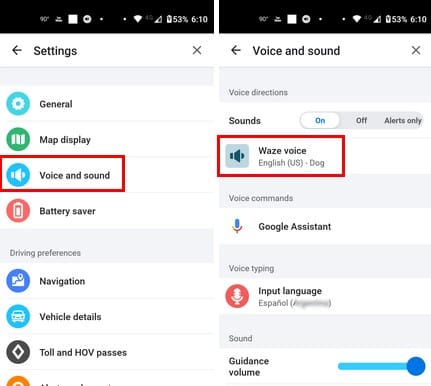
Hosszan sorakoznak előttünk a különböző nyelvek opciói. Választhatsz a 90-es évek popcsillagjától a Mesterfőnökig. Bármikor visszatérhetsz, hogy kipróbáld a többit. Sok szórakoztató lehetőség közül választhat, például Roger Federer, Apás viccek, Blockbuster mód és 80-as aerobik oktató. Ha szeretnéd hallani a hangodat, amikor az útirányokat adod, az opciót a tetején találod a hangok hozzáadása lehetőségnek.
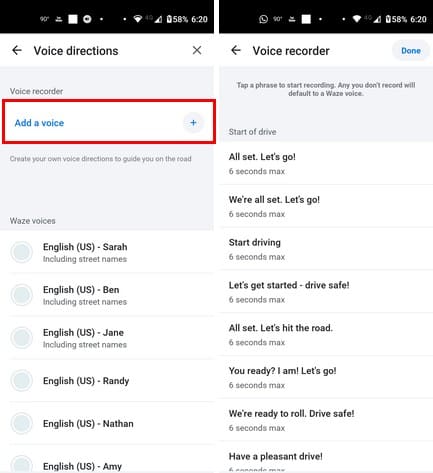
Ha ezt az opciót választja, egy biztonsági figyelmeztetést lát, amelyre koppintva kell OK-t nyomnia az eltávolításhoz. Az útmutatók rögzítése hosszú folyamat lehet, mivel sok irányítást kell megfedni. Minden iránymutatás nem lehet több mint hat másodperc, és a következő irányokat kell rögzítenie:
Ha vannak specifikus irányok, amelyeket először rögzíteni szeretne, talán azokat, amelyeket a legfontosabbnak tart, könnyedén megtalálhatja, mivel az alábbi szakaszokra oszlik:
Az alján visszatérhet az alapértelmezett hangra, ha megváltoztatja a véleményét. Az opciót is látja, hogy törölje az összes rögzítést, ha az nem tetszik. Ennyi az egész, ha meg kell változtatnia a hangot a Waze alkalmazásban. Ha tetszik a hangod, tudod, hogy van erre lehetőséged. Ha elfelejted rögzíteni egy utasítást, a Waze az alapértelmezett hangot fogja használni.
További olvasnivalók
A hangutasításokról beszélve, ha szüksége van arra, hogy engemelje az Oculus Quest 2 hangutasításait, itt vannak a követendő lépések. Mivel ez a technológia szórakoztató is lehet, itt található hat ingyenesen letölthető és szórakoztató hangváltoztató Android alkalmazás, hogy levezesse a stresszt. Ha szeretné felgyorsítani azokat az audioüzeneteket, amelyek túl hosszúak a WhatsApp felhasználóknak, itt van hogyan teheti ezt meg.
Következtetés
A Waze nagyszerű alkalmazás, és az, hogy hosszú hangválasztékot kínál, még jobbá teszi. Választhatsz különböző lehetőségek közül különböző nyelveken. Ha bármikor más választásra vágysz, visszatérhetsz, és újra megváltoztathatod. Melyik hangválasztást választottad? Oszd meg gondolataidat az alábbi megjegyzésekben, és ne felejtsd el megosztani a cikket másokkal a közösségi médiában.
A WhatsApp web nem működik? Ne aggódj. Íme néhány hasznos tipp, amivel újra működésbe hozhatod a WhatsApp-ot.
A Google Meet kiváló alternatíva más videokonferencia alkalmazásokhoz, mint például a Zoom. Bár nem rendelkezik ugyanazokkal a funkciókkal, mégis használhat más nagyszerű lehetőségeket, például korlátlan értekezleteket és videó- és audio-előnézeti képernyőt. Tanulja meg, hogyan indíthat Google Meet ülést közvetlenül a Gmail oldaláról, a következő lépésekkel.
Ez a gyakorlati útmutató megmutatja, hogyan találhatja meg a DirectX verzióját, amely a Microsoft Windows 11 számítógépén fut.
A Spotify különféle gyakori hibákra utal, például zene vagy podcast lejátszásának hiányára. Ez az útmutató megmutatja, hogyan lehet ezeket orvosolni.
Ha a sötét módot konfigurálod Androidon, egy olyan téma jön létre, amely kíméli a szemed. Ha sötét környezetben kell nézned a telefonodat, valószínűleg el kell fordítanod a szemedet, mert a világos mód bántja a szemedet. Használj sötét módot az Opera böngészőben Androidra, és nézd meg, hogyan tudod konfigurálni a sötét módot.
Rendelkezik internetkapcsolattal a telefonján, de a Google alkalmazás offline problémával küzd? Olvassa el ezt az útmutatót, hogy megtalálja a bevált javításokat!
Az Edge megkönnyíti a biztonságos böngészést. Íme, hogyan változtathatja meg a biztonsági beállításokat a Microsoft Edge-ben.
Számos nagyszerű alkalmazás található a Google Playen, amelyekért érdemes lehet előfizetni. Idővel azonban a lista bővül, így kezelni kell a Google Play előfizetéseinket.
A videofolytonossági problémák megoldásához a Windows 11-en frissítse a grafikus illesztőprogramot a legújabb verzióra, és tiltsa le a hardveres gyorsítást.
Ha meg szeretné állítani a csoportbejegyzések megjelenését a Facebookon, menjen a csoport oldalára, és kattintson a További opciók-ra. Ezután válassza az Csoport leiratkozása lehetőséget.









